这是一个小型电子工作站,专为旅行时使用而设计,或者如果你的房子里没有足够的空间用于全尺寸的工作站。它具有内置计算机,示波器,Arduino和其他功能。

材料:
电子材料:
Raspberry Pi(1x)
RCA公连接器(2x)
USB键盘(1x)
USB延长器(3x)
USB公对公电缆(1x)
USB母对公适配器(1x)
USB 1a手机充电器(1x)
Arduino Uno(1x)
面包板(1x)
面包板电源(1x)
9v电池夹子(2x)
2.1 mm枪管接头(2x)
触摸屏(1x)
便携式音箱(1x)
便携式电源银行(1x)
音频分配器(1x)
USB声卡(1x)
Micro SD卡,最小4 GB(1x)
HDMI电缆(1x)
USB集线器(1x)
带开关的Micro USB电缆(1x)
USB A到USB B电缆(1x)
3.5毫米到RCA电缆(1x)
九伏电池(2x)
注意:USB键盘是必要的最初是Raspberry Pi,但不会在已完成的工作站中使用。如果你已经有一个USB键盘,你可以使用它而不是买一个,因为它不会永久用在电台中。
盒子材料:
0.75 x 2 x 22.75英寸木材条(4x)
0.75 x 2 x 17.75英寸木材条(4x)
17.75 x 24 0.25英寸Masonite板材(2x)
1.25 x 3x 3英寸木块(4x)
对接铰链(2x)
1.5英寸螺丝或修整指甲
木胶
管理器储存容器(4x)
Arduino安装螺丝(1x)
管道胶带
强力胶
联系水泥
22.75 x 17.125 0.25片masonite(1x)
闩锁(1x)
工具:
Dremel
凿子
细尖标记
粗砂纸
烙铁
钻头
钻头
步骤1:构建盒子,第一部分




不幸的是,我用来制作工作站的盒子已经制作完了,所以我没有施工期间箱子的任何照片。但是,我确实有另一个盒子,所以我想出了它是如何制作的并包含在这里的说明。
在两个较长条带中的两个的末端(主照片)上拧下或钉上两根较短的木材条。将其中一块Masonite螺钉或钉在刚制作的矩形框架上(右上方照片)。重复此过程一次。将两个框架并排放置,但不要太接触。将铰链放在适当位置(右中间的照片)。跟踪框架上的铰链,在它们将被设置的位置。使用凿子在您追踪的区域内雕刻木材,直到铰链的顶部与木材齐平(右下图)。将铰链拧入用凿子缩进的区域。
步骤2:构造方框,第二部分

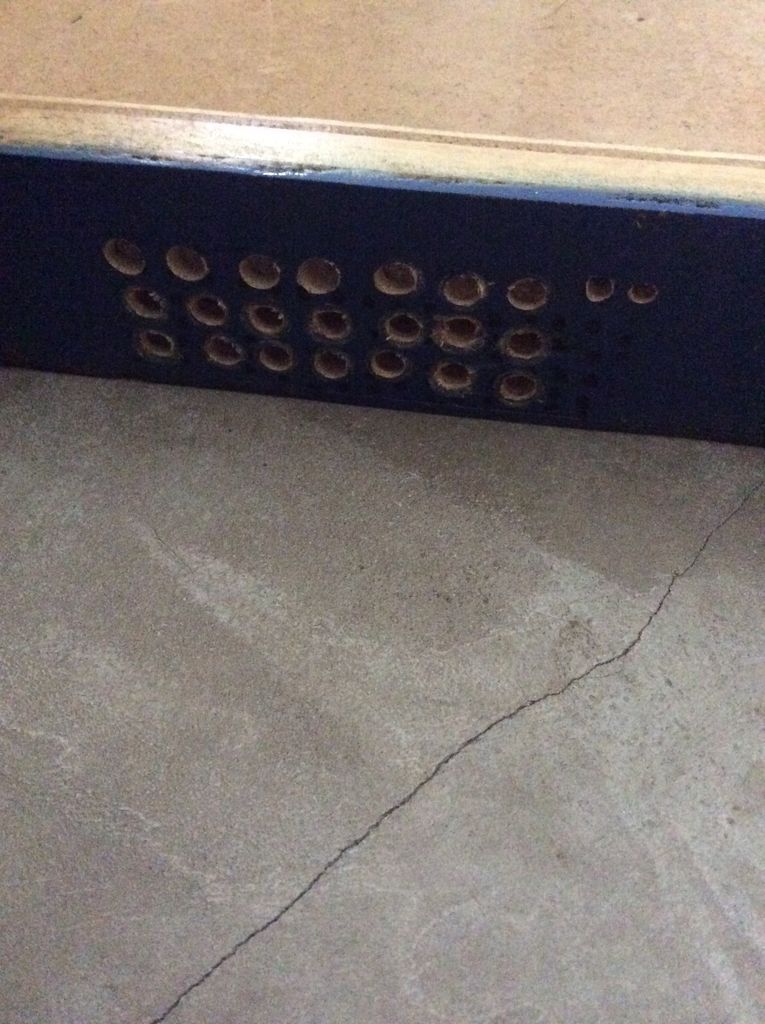
取出22.75 x 17.125英寸的Masonite薄片,并在每个角上粘上一块1.25 x 3 x 3英寸的木块,如左图所示。 Masonite的一侧带有木块,它将位于主面板的下侧。在盒子的一半的一侧钻一个通风孔网格,如左图所示。使用大约1/4英寸的钻头尺寸。
步骤3:构造盒子,第三部分
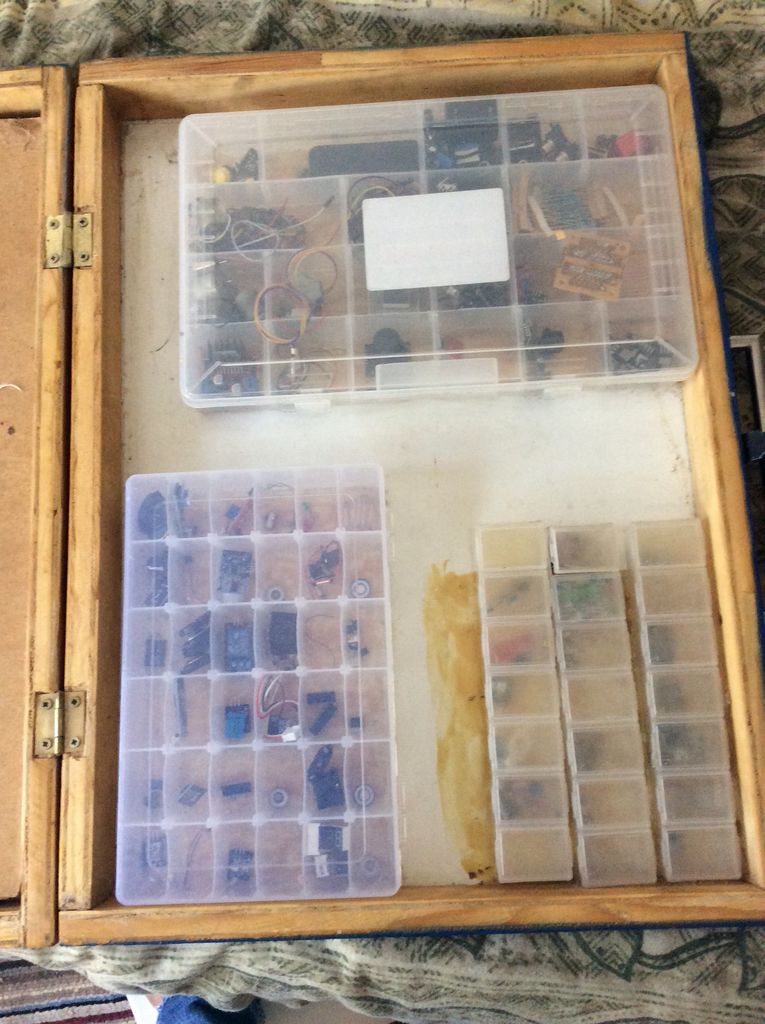
在此步骤中,您将安装电子组件的容器。我选择的容器类型有限,因此所包含的图片不会直接与说明书相对应。说明书应该仍然有效,并且实际上比我的系统更有效地使用空间。取出四个储存容器并将它们放置在盒子的一半,没有通风孔,并且可以在您选择的位置打开。将每个容器跟踪到您选择的位置的Masonite上。使用砂纸粗糙区域内的区域和容器的底部。用接触水泥覆盖容器的底部和在Masonite上打磨的区域。等待接触水泥干燥。一旦所有接触水泥干燥后,将容器的接触水泥涂层侧面压在相应的接触水泥涂层Masonite区域。这些容器现在可用于固定电子元件。
步骤4:安装触摸屏




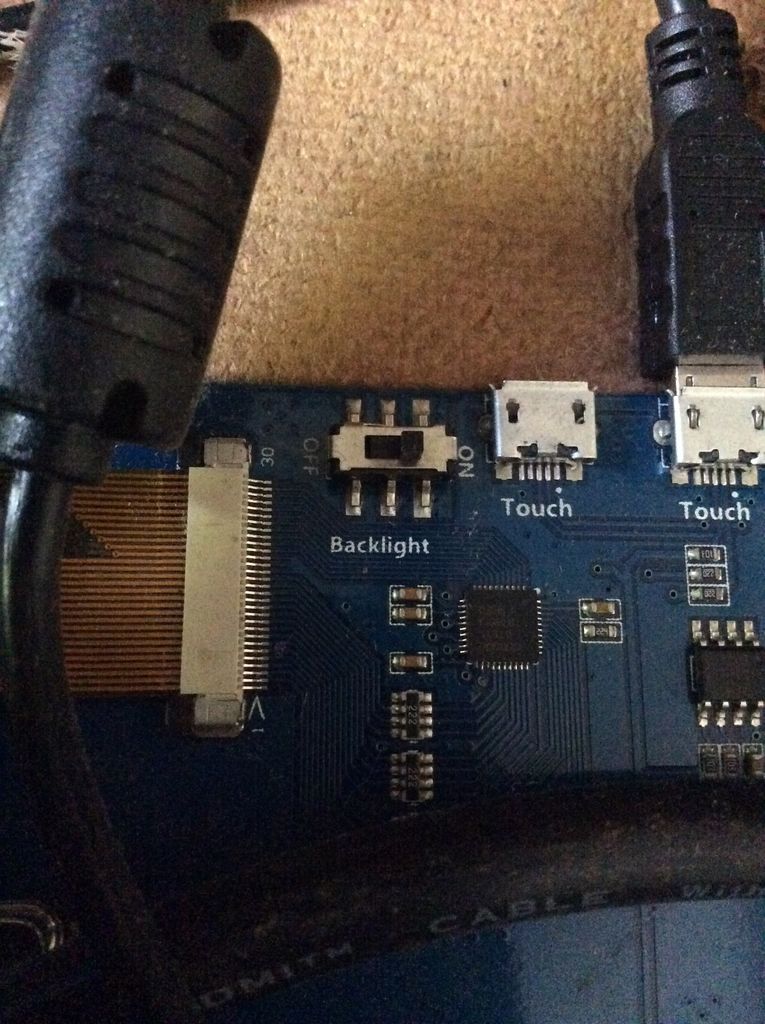
切割尺寸为6.5 x 4.13英寸的矩形纸。将纸张放在主照片中触摸屏的位置。使用细尖标记在照片周围追踪。使用带旋转切割头的Dremel沿您绘制的线条切割。删除你切出的Masonite矩形。在带状电缆的切口左下方区域做一个小凹痕,如左上图所示。将Masonite板翻过来,在两个盒子上支撑它的两端。小心地将触摸屏放入凹槽中,确保带有螺孔的电路板延伸部分牢牢固定在Masonite板上。标记电路板上的螺孔与Masonite相遇的位置。在标记的点上钻小孔,使用逐渐变大的钻头,直到触摸屏附带的螺钉穿过您钻的孔。将触摸屏放回缩进部位。使用附带的螺丝将触摸屏固定到位。将HDMI电缆和附带的USB电缆连接到屏幕,如左下角照片所示。确保背光处于 on 位置,如左下图所示。
步骤5:在SD卡上安装NOOBS

需要将NOOBS系统下载到空白SD卡上。 NOOBS代表New Out Of Box软件。这是将Raspbian操作系统安装到Raspberry Pi中的一种更简单的方法。要查找说明以及下载,请单击此处。
步骤6:设置Raspberry Pi

将HDMI和USB电缆从触摸屏连接到Raspberry Pi。将USB集线器和USB声卡插入Raspberry Pi。将SD卡插入Raspberry Pi上的SD卡插槽。
步骤7:粘贴USB集线器



首先,选择地点你想要你的USB集线器粘在一起。你将把它粘在主面板的下面,它上面有Raspberry Pi。当Raspberry Pi连接到触摸屏时,它应该是可以连接到Raspberry Pi的地方。当USB集线器处于您选择的位置时,请确保没有任何电缆弯曲。在要粘合的区域上概述USB集线器。用粗砂纸打磨您勾勒出的区域。用相同的砂纸打磨USB集线器底部。在您打磨的两个区域涂上一层接触水泥,然后让它们干燥。两个区域都已干燥后,将USB集线器的涂层面牢固地按到您标记的区域。继续按一分钟左右。
步骤8:安装面包板

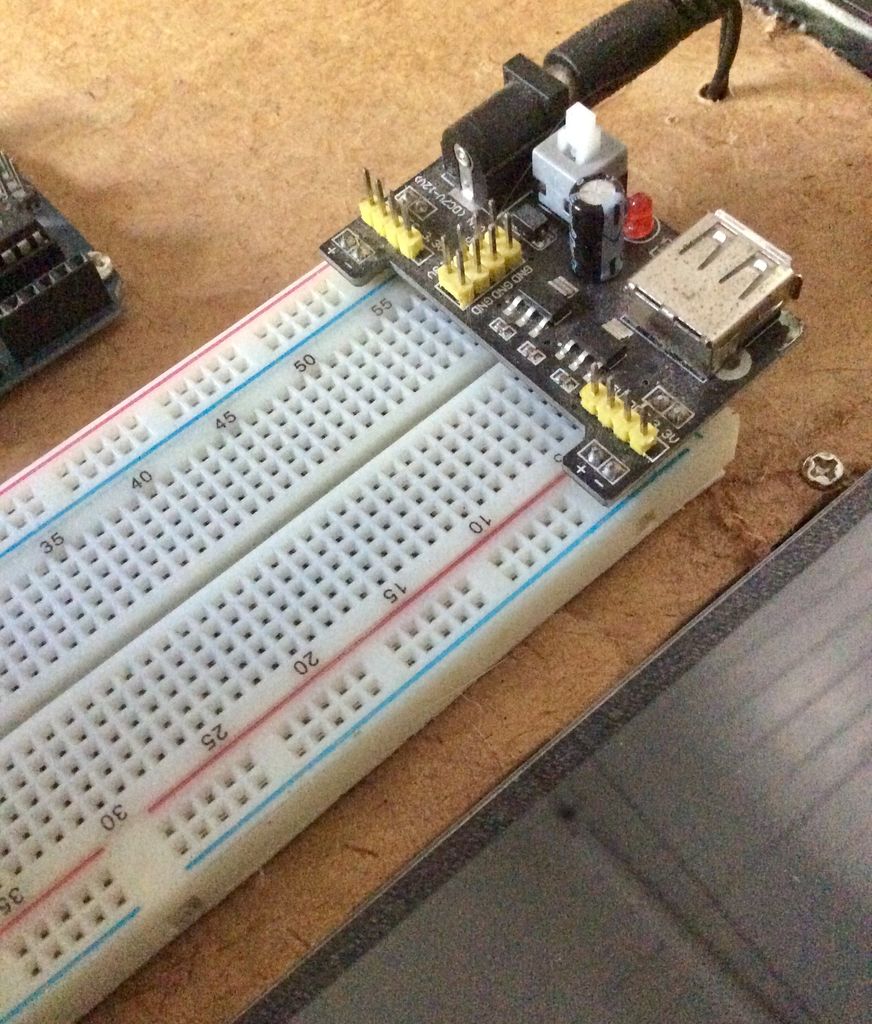

用湿布清洁触摸屏上方的区域,确保其没有灰尘。小心地从面包板背面剥去保护胶带,小心不要去除粘合剂层。将面包板的背面压在刚刚清洁的区域,直到它紧紧粘住。将面包板电源连接到面包板,如主照片所示。确保电源板底部的所有引脚与面包板上的电源轨对齐。在Masonite上钻一个小孔,靠近电源上的桶形插孔。将公桶插孔插入面包板电源上的母筒连接器。从外筒千斤顶上拧下盖子。将9v电池夹的电线穿过您在Masonite中钻出的孔,确保夹子位于底部,电线位于顶部。滑动拧下电线的枪管插孔盖。将正极(红色)导线从夹子焊接到针筒连接器的内极,将负极(黑色)导线焊接到连接器的外环(右下方照片)。
步骤9:安装Powerbank
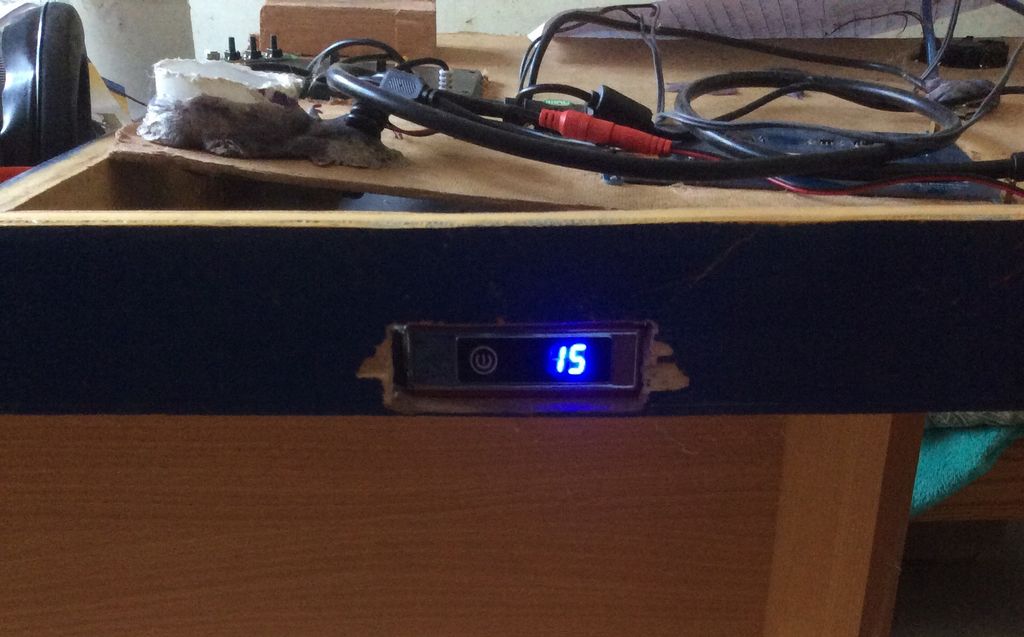



将您的powerbank放在前面你的盒子(主照片)。使用细尖标记在电源组周围追踪。使用Dremel切割您勾勒出的部分内的木材。使用Dremel在刚刚切割的孔旁边的木材中制作两个压痕,用于充电和输出电缆(右上图)。将电源线附带的电缆插入电源组的充电侧,然后将带有开关的电缆插入电源组的输出侧。将电源组滑入您为其切割的孔中。电源组应牢固安装,不要扭曲或弯曲电缆。如果电源组正确安装,请使用胶带将其固定到位。将电缆的micro USB端插入电源组,插入Raspberry Pi上的micro USB电源连接器。跟踪从电源线出来的电缆中的开关到触摸屏附近的Masonite上。使用Dremel剪掉这个区域。将开关穿过孔,直到开关顶部与Masonite齐平(左下图)。使用Superglue将开关粘贴到位。确保开关处于关闭位置。
步骤10:充电
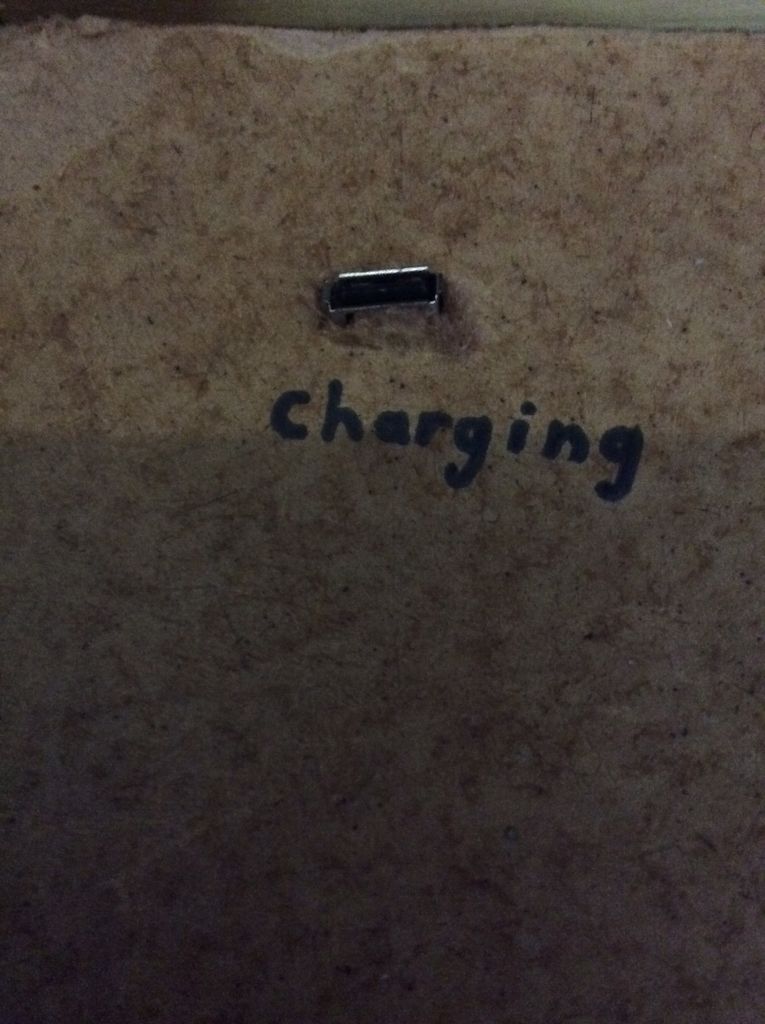
切割一个5/8 x 3/8英寸的孔。这将是您插入电台充电电缆的地方。将USB延长器放在Masonite板的下面,这样您就可以通过孔看到整个USB端口(主照片)。标记螺钉将穿过Masonite以将USB扩展器安装在此位置。在所有标记的位置钻1/8英寸的孔。使用附带的螺丝将扩展器拧紧到位。将USB母头插入母头适配器,插入进入电源线的USB线。将USB扩展器插入USB适配器的另一侧。将USB公头插入USB公头电缆插入USB手机充电器。要为电台充电,请使用USB公对公电缆将手机充电器插入USB延长器。您可能需要使用标记在USB扩展器附近写入“充电”或其他指示,以区分它与数据USB端口。注意:用于此Instructable的powerbank不支持直通充电,这意味着您无法同时为工作站充电并使用计算机。
步骤11:安装Arduino



不幸的是,我无法找到专门用于安装Arduino的螺丝套件,所以我有包括一个带有螺栓,螺母和支座的套件的链接。首先,将Arduino直接放在面包板上方(左图)。使用标记标记钻孔螺钉的位置以安装Arduino。使用2毫米钻头在您标记的所有位置钻孔。如果套件中包含的螺栓不能通过孔,则使用2.5mm钻头扩大孔。放置Arduino,使Arduino上的螺孔与您在Masonite中钻出的螺孔对齐。将螺钉穿过Arduino上的螺孔和您在Masonite中钻出的孔。将螺栓拧到每个螺钉的末端并拧紧(右图)。
步骤12:Arduino电源和数据

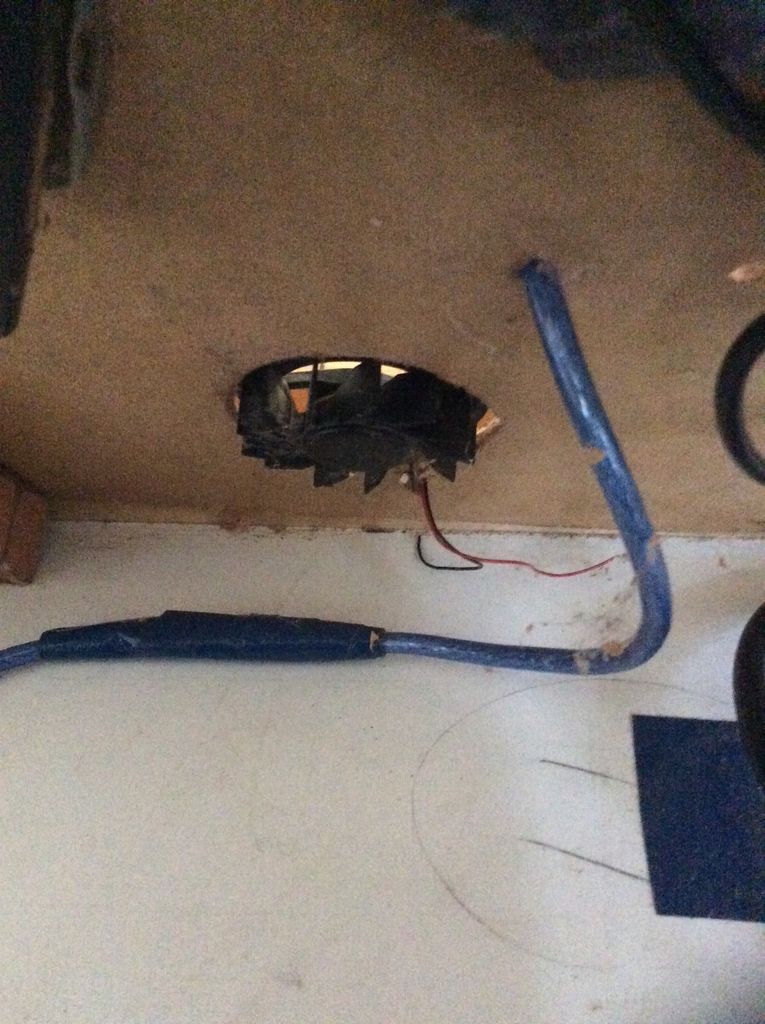
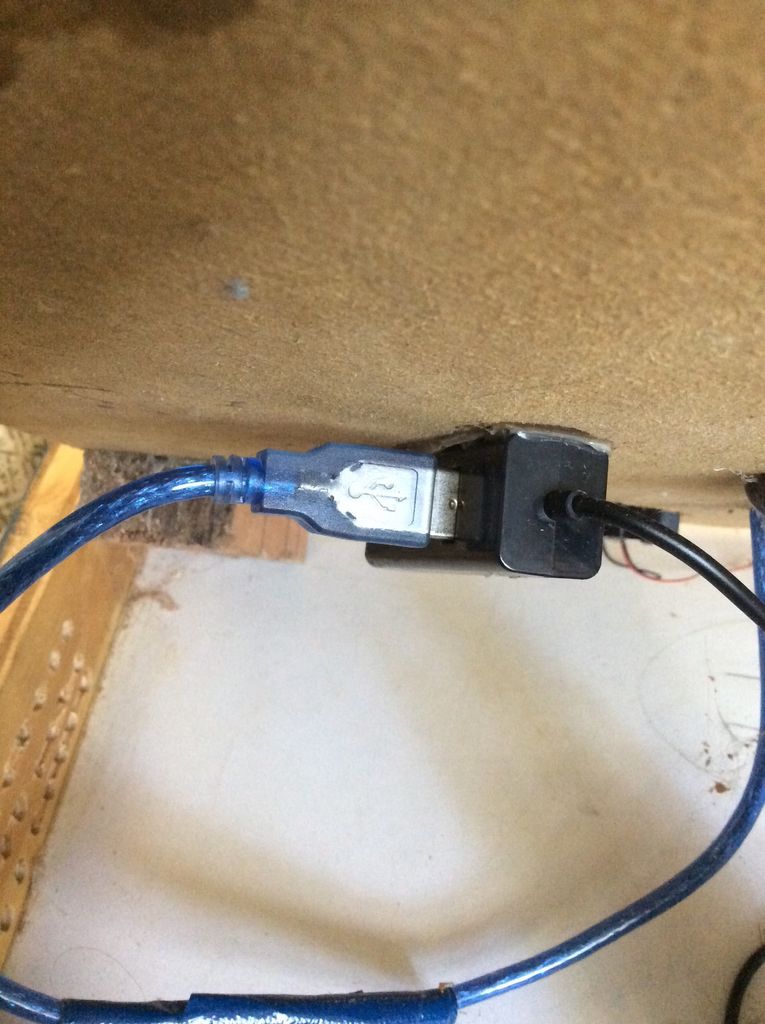
Raspberry Pi没有足够的电力同时为Arduino和触摸屏供电,因此Arduino有一个9伏的电源供电它和用于数据传输的USB电缆。在Masonite上钻一个小洞,靠近Arduino的枪管插孔。将公桶插孔插入Arduino上的母筒连接器。从外筒千斤顶上拧下盖子。将9v电池夹的电线穿过您在Masonite中钻出的孔,确保夹子位于底部,电线位于顶部。滑动拧下电线的枪管插孔盖。将正极(红色)导线从夹子焊接到针筒连接器的内极,将负极(黑色)导线焊接到连接器的外环。将枪管插孔的盖子拧回到枪管千斤顶上。在Masonite上钻一个1/4英寸的孔,距离Arduino上的USB连接器大约2.5英寸。将USB A至USB B电缆切成两半,然后通过刚刚钻好的孔(左图)将USB B连接器插入其中。从两半电线上剥去一英寸的外绝缘层。从电缆两半的每根较小的电线上取下半英寸的绝缘层。将两半的相同颜色的线的暴露部分拧在一起以形成拼接。用电工胶带缠绕接头以使其绝缘。使用电缆中的所有电线重复此过程。用更多电工胶带缠绕电缆的拼接部分,直至完全覆盖(中间照片)。将电缆插入USB集线器(右图)。
步骤13:安装火柴盒键盘
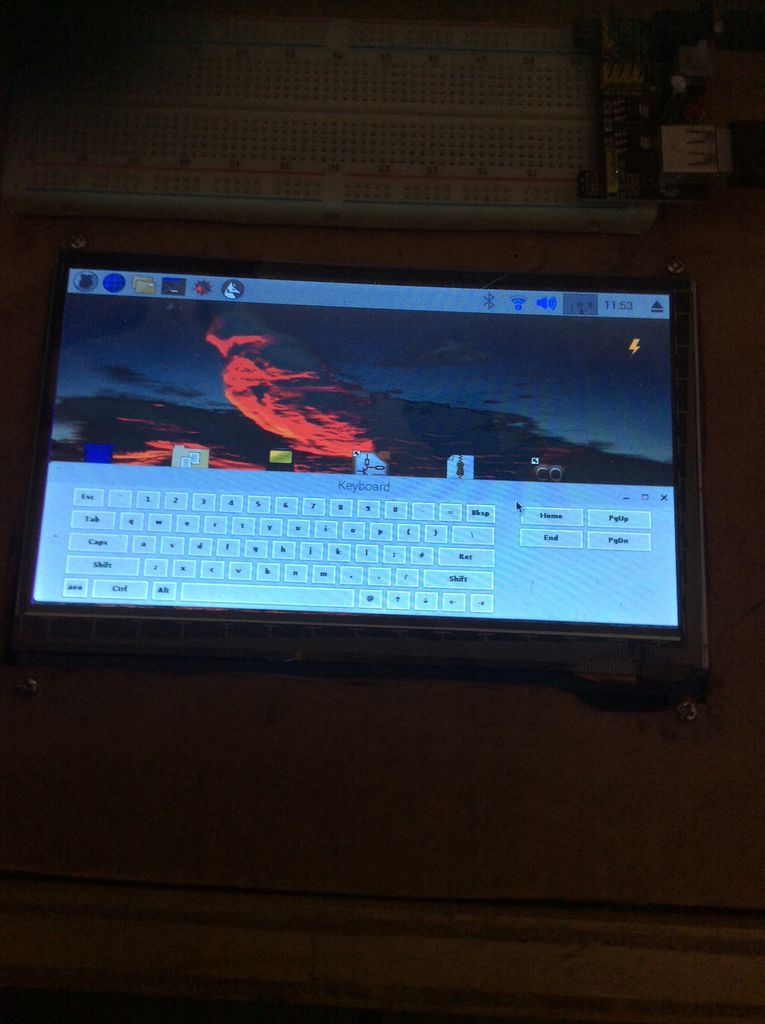
火柴盒键盘是一个虚拟键盘,可用于在不需要的情况下在Raspberry Pi上键入外接USB键盘。首先,将USB键盘插入Raspberry Pi。然后打开Raspberry Pi。要打开Raspberry Pi,请按下电源按钮上的按钮,然后将电源开关设置为开。应该出现NOOBS启动屏幕。在启动屏幕为您提供的选项列表中选择Raspbian。单击“安装”图标。 Raspbian下载后,Raspbian主屏幕出现
要安装Matchbox键盘,请转到Raspbian终端并输入这些命令。
sudo apt-get install matchbox-keyboard sudo reboot
重新启动Raspberry Pi后,转到菜单》附件,Matchbox键盘应该在那里。从Raspberry Pi上拔下USB键盘,然后关闭Raspberry Pi。要关闭Raspberry Pi,请转到菜单》关机》关闭电源。当Raspberry Pi上的绿色指示灯停止闪烁时,您可以将电源开关设置为 off 。
步骤14:制作示波器
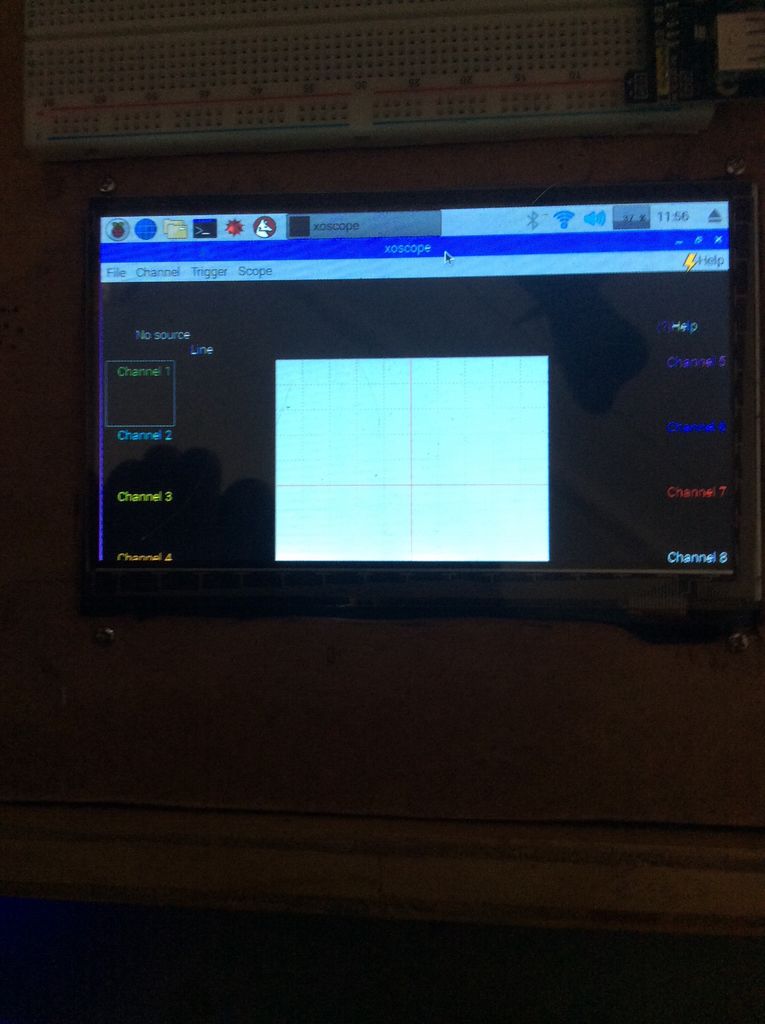

首先,打开电源。 Raspberry Pi启动后,转到菜单》首选项》添加/删除软件。在内置搜索引擎中输入“数字示波器”。结果出现后,选择标有“数字示波器”的软件,然后单击安装按钮。一旦屏幕显示软件已加载,窗口将关闭。检查菜单。应该有一个新的部分,标有“Ham Radio”。在本节中,您应找到示波器软件。转到菜单》首选项》音频设备设置。检查是否可以将USB声卡设置为音频输出。如果没有,请转到此处查看有关安装必要驱动程序的页面。将3.5毫米RCA电缆插入声卡上的麦克风连接器。在距离声卡6英寸的Masonite中钻两个7/16英寸的孔。将RCA连接器从底部穿过孔,直到塑料涂层与Masonite齐平(左图)。
步骤15:制作示波器探头
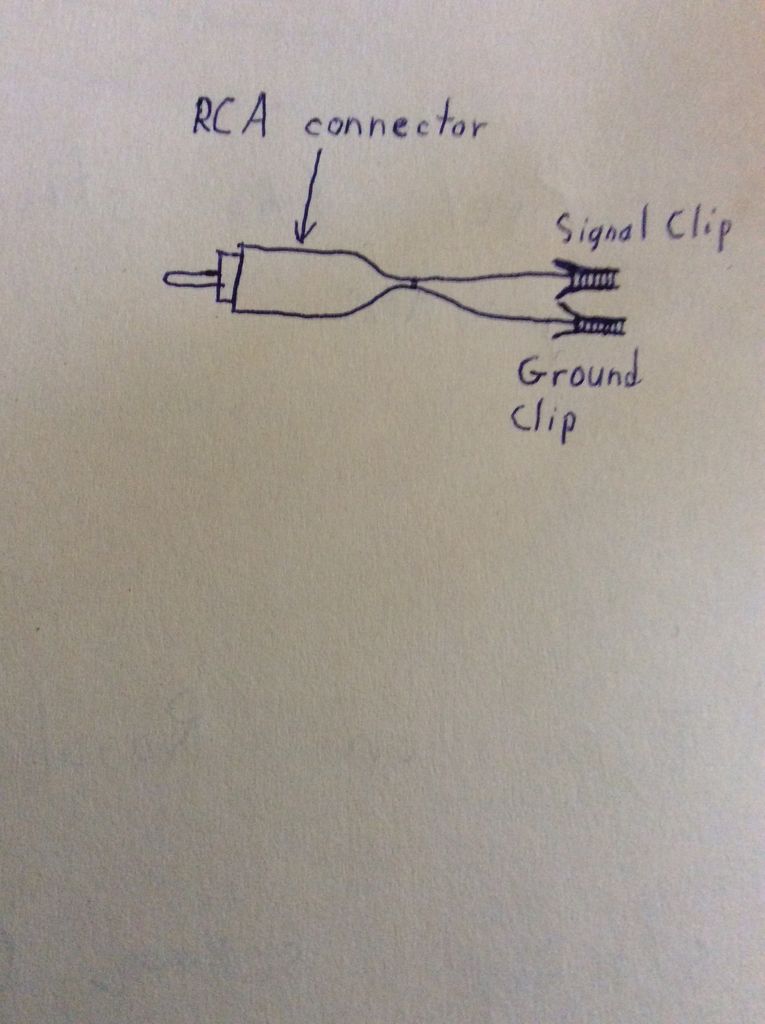

有各种类型的示波器探头,例如1x,5x和10x。这些探针类型中的每一种都将电压除以其名称开头的数字。要制作1x探头,请将电线连接到公RCA连接器的每个引线。将黑色鳄鱼夹连接到连接器外环的导线,并将红色鳄鱼夹连接到导线连接到RCA连接器的内部引脚。如果您愿意,可以将红色鳄鱼夹更换为您选择的探头,例如pogo夹或迷你夹。非1x探头更难制作,因为它们需要将信号除以固定数量,而不会产生任何失真。如果您想制作其他类型的探头,请转到此处获取指南。注意:虽然本指南使用BNC连接器,但该项目使用RCA连接器。
步骤16:安装扬声器
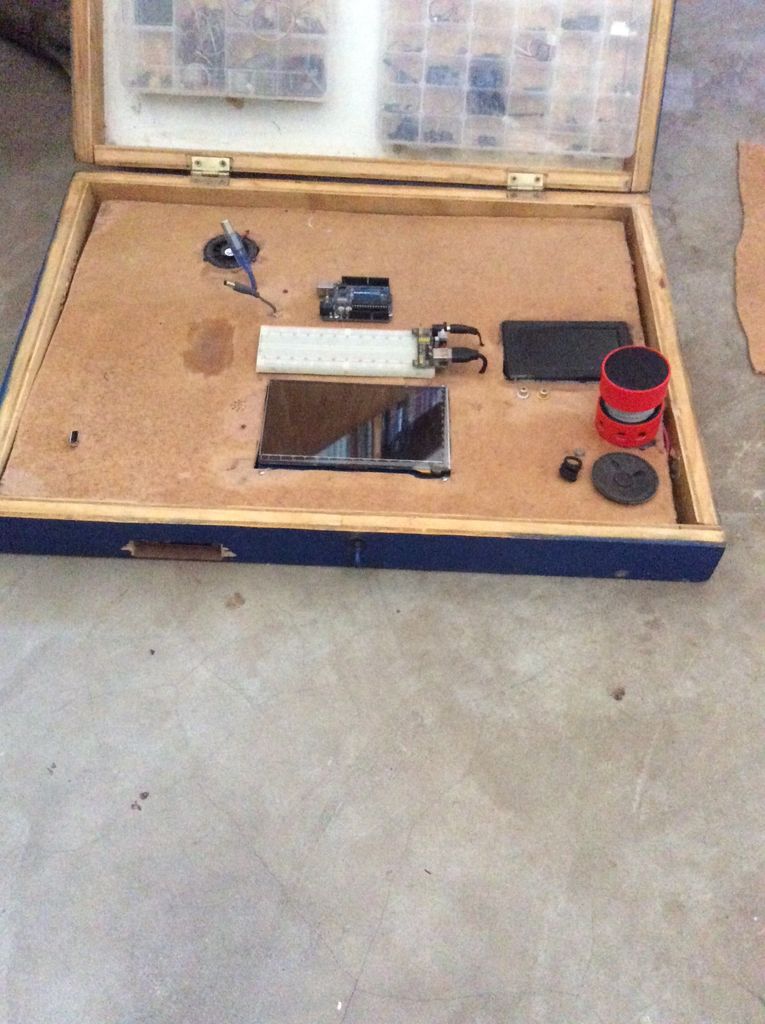
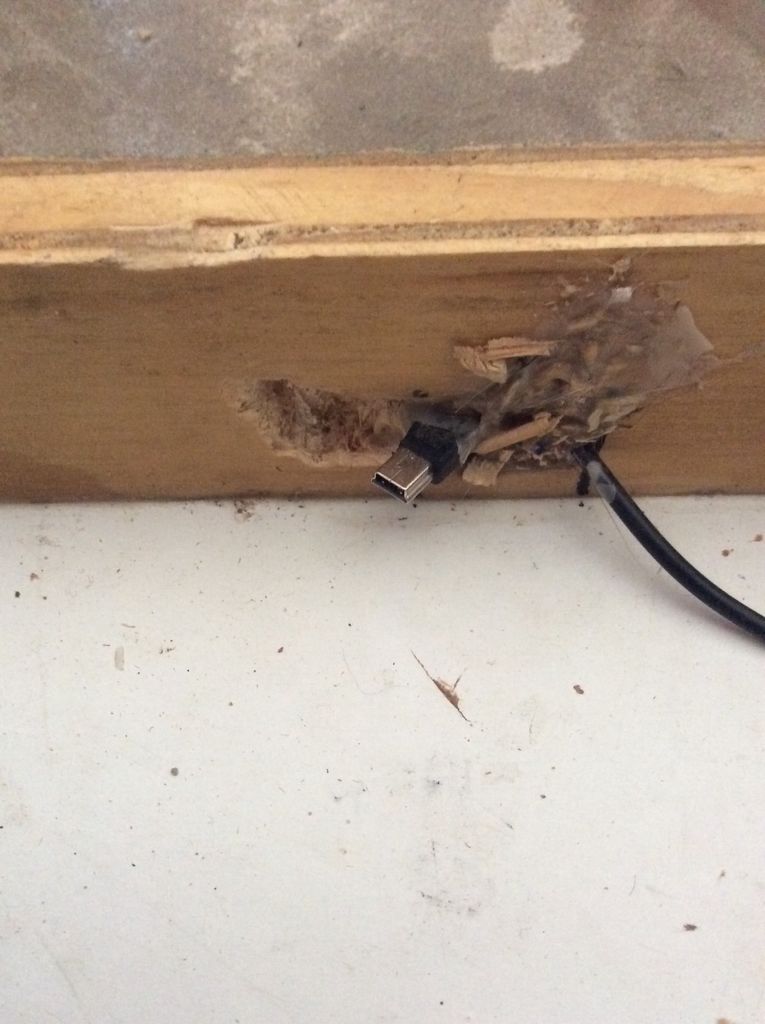
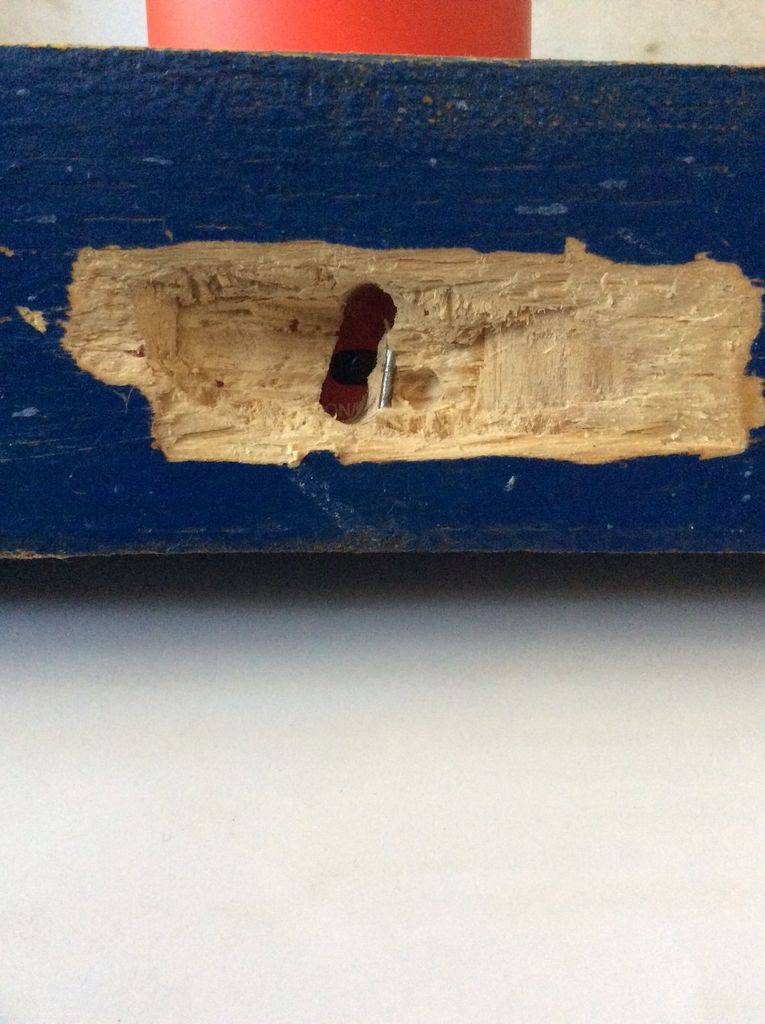

首先,将装有电子元件的Masonite放在盒子的一半中,并将电源放入其中。将扬声器放在盒子的一侧(最左边的照片)旁边。将扬声器放在Masonite的顶部并跟踪它。使用Dremel切割标记区域内的Masonite。从包装盒中取出带有电子元件的Masonite。使用Dremel在充电电缆盒的侧面进行压痕。将电缆放入凹槽中,并用锯屑切割压痕和木胶填充剩余的压痕(左中图)。等待胶水干燥。再次进行缩进以访问盒子侧面扬声器上的开/关开关,注意不要突破电源线的凹口(右中照片)。将扬声器附带的3.5毫米电缆插入扬声器。将扬声器插入安装在盒子中的充电电缆。将3.5毫米电缆的另一端插入音频分配器。在盒子的侧面钻一个孔,其直径与分离器上一个3.5mm母头的外侧相同。将分流器末端推入孔中,直到其末端与盒子外侧齐平(最右边的照片)。这将是工作站的耳机音频输出。
步骤17:USB扩展

将剩余的两个USB扩展器插入USB集线器。切两个5/8 x 3/8英寸的孔,相距约2英寸。将USB延长器放在Masonite板的下面,这样您就可以通过孔看到整个USB端口(主照片)。标记螺钉将穿过Masonite以将USB扩展器安装在此位置。在两个孔上都这样做。在所有标记的位置钻1/8英寸的孔。使用附带的螺丝将扩展器拧紧到位。
步骤18:安装风扇
插入USB电脑扇入USB集线器。将风扇定位在靠近Raspberry Pi的位置,并尽可能靠近通风孔。使用Masonite上暴露的风扇叶片跟踪圆形区域。使用Dremel剪切该区域(主照片)。标出用于安装风扇的螺孔。在使用9/64英寸钻头标记的所有位置钻孔。使用附带的安装螺钉将风扇拧紧到位。
步骤19:安装Arduino IDE
在Raspberry Pi上安装Arduino IDE是非常简单。首先,确保您的Raspbian操作系统是最新的。您可以通过在终端中运行以下命令来执行此操作。
sudo apt-get update sudo apt-get upgrade
要安装Arduino IDE,只需运行此命令。
sudo apt-get install arduino
步骤20:Raspberry Pi指示灯
如果您非常擅长焊接,可以取下Raspberry Pi上的绿色LED并连接另一个安装在Masonite面板上的LED。然而,我不是很擅长焊接,我只是在Masonite上钻一个洞让我看到现有的LED指示灯(主要照片)。
步骤21:完成电子设备
如果Arduino的桶形连接器连接到Arduino,请拔下它。将9伏电池插入每个9伏电池夹中。确保桶形连接器插入面包板电源,并且电源开关处于关闭位置。将带有电子元件的Masonite板放在盒子中的位置(主照片)。要使用Raspberry Pi,请按下电源按钮上的按钮并将电源开关设置为打开,然后将其打开。要关闭它,请转到菜单》关机》关闭电源。等待Raspberry Pi的绿色LED快速闪烁一段时间,然后长时间闪烁并关闭。然后关闭电源开关。要使用示波器,请打开Raspberry Pi并转到菜单》 Ham Radio》 Oscilloscope 。要使用Arduino,首先将桶形连接器插入Arduino,然后将Arduino插入Raspberry Pi。您可以从Raspberry Pi上安装的Arduino IDE编程Arduino。要使用扬声器,请使用盒子侧面的凹槽打开扬声器,然后再播放音频。此外,该电台具有蓝牙功能和3.5毫米输出,因此您无需使用扬声器。
第22步:结论和改进
这就是构建便携式电子站所必需的,这对大多数电子项目都很有用。我还包括一个RCA监视器和为显示器供电的电路,但由于大多数人不需要这个,我选择不将它包含在这个Instructable中。不幸的是,我无法找到让扬声器自动开启的方法,因此您必须使用方框侧面的凹槽来打开和关闭扬声器。也应该可以为电台设计自己的放大扬声器。在某些时候,将电池组升级到更高容量的电源组(支持直通充电)是很好的,但这是我能找到的唯一一个有电量表和电源开关在同一侧的电源。我还想设计风扇在温度传感器检测到足够高的温度打开时打开,而不是风扇始终打开。这些是唯一真正必要或迫切的修改。
-
工作站
+关注
关注
1文章
41浏览量
9114
发布评论请先 登录
相关推荐
集特龙芯双路工作站

AMD Radeon PRO W7900双槽工作站显卡发布上市
江西景旺获批设立国家级博士后科研工作站
技嘉推出全新AMD Radeon PRO W7000系列工作站显卡
宁畅推出首款专业级AI桌面工作站W350 G50
FENDER 推出TONE MASTER® PRO 综合音箱模拟工作站

焊接机器人工作站由哪些部分构成?各有什么作用?
机器人自动化焊接工作站的优点,技术特点及应用
全面解析CPU和工作站的大比拼

摩尔线程获得“博士后科研工作站”授牌
苍穹数码获批博士后科研工作站,打造高水平科研人才团队





 小型电子工作站DIY图解
小型电子工作站DIY图解











评论